Como desbloquear Samsung: esqueci a senha padrão / código PIN
Eu esqueci a senha (padrão / código PIN) do Samsung Galaxy S3. Este é o problema mais popular que você ouve um monte de gente.
Dec 18, 2023 • Arquivado para: Desbloquear Dispositivos • Soluções comprovadas
Desbloquear seu smartphone Samsung tem muitas vantagens, pois torna mais fácil obter clientes, pedir um preço elevado quando você vende o dispositivo, etc. Portanto, para sua conveniência, aqui estão algumas das melhores formas para remover facilmente a senha ou código PIN do seu smartphone Samsung.
- Parte 1: Desbloquear senha Samsung usando o reset de fábrica
- Parte 2: Como descobrir senha Samsung usando o Dr.Fone
Parte 1: Desbloquear senha Samsung usando o reset de fábrica
Alguma vez você já esqueceu a senha ou o código PIN do seu Samsung Galaxy S3? Infelizmente, isso é algo comum. No entanto, há muitas opções que o ajudarão a desbloquear senhas, padrões e códigos PIN de seu smartphone Samsung. Tudo o que você precisa fazer é simplesmente seguir estes simples métodos. Fazer um hard reset é um dos principais métodos para desbloquear smartphones Samsung de forma rápida e efetiva. Se o seu smartphone estiver muito lento, travando, não está respondendo bem, ou se você não consegue se lembrar da senha do seu telefone, então este método é para você. Se você está enfrentando problema ao acessar seus dados de fábrica ou procura alternativas de redefinição, então também pode executar um reset rápido de fábrica em seu smartphone Samsung. Basta seguir os métodos abaixo para fazer um reset de fábrica rápido em seu dispositivo. Artigos relacionados: 4 Maneiras de desbloquear o bloqueio do Android sem o reset de fábrica

Método 1:
Há muitas pessoas como eu, que sofrem deste problema de esquecer a senha do Samsung Galaxy S3. Então, para resolver isso basta seguir estes passos. Desligue o smartphone Samsung e, em seguida, pressione e segure os botões de Diminuir Volume e Aumentar Volume ao mesmo tempo. Após isto, pressione o botão de Ligar até ver a tela de teste - normalmente leva de 15 a 20 segundos para aparecer. Quando você vir a tela de teste, basta pressionar o botão de Diminuir Volume para navegar através das opções. Vá até a opção de reset de fábrica e pressione o botão de Ligar para selecionar essa opção.
Método 2:
O segundo método para recuperar o seu Samsung Galaxy S3 caso você tenha esquecido da senha é o seguinte. Desligue o seu telefone e pressione a tecla de Diminuir Volume, em seguida, solte o botão de Ligar/Desligar, mas mantenha pressionado o botão de Diminuir Volume por 10 a 15 segundos. Quando forem exibidas opções adicionais na tela, pressione o botão de Diminuir Volume para selecionar a opção de reset e pressione o botão de Ligar para iniciar o processo.
Método 3:
Quando seu dispositivo estiver desligado, pressione a tecla Home e o botão de Ligar. Depois, pressione o botão de Aumentar Volume e o botão de Diminuir Volume ao mesmo tempo. Quando aparecer a tela de recuperação do Android, solte todas as teclas e pressione o botão de Diminuir Volume para navegar até o reset de fábrica e limpeza de dados. Quando você chegar lá, basta pressionar o botão de Ligar para realizar o procedimento.
Método 4:
Para fazer um reset de fábrica usando este método, desligue o dispositivo e depois pressione a tecla Home e, lentamente, solte o botão de Ligar enquanto mantém pressionada a tecla Home. Escolha a opção de pesquisa, no sistema de recuperação do Android. Toque na opção de reset de fábrica e limpeza de dados e selecione OK pressionando o botão de Ligar. Selecione Sim e apague todos os dados. O dispositivo será reiniciado e o processo de reset de fábrica será concluído.
Desbloquear um telefone Samsung através do reset de fábrica não é uma solução perfeita, visto que irá danificar todos os dados armazenados no dispositivo. Por outro lado, o Dr.Fone - Desbloquear Tela é uma das melhores ferramentas que você pode usar e que não fará você perder seus dados ao desbloquear o telefone Samsung. É um software muito seguro, fácil de usar e compatível com todas as operadoras.
Parte 2: Como descobrir senha Samsung usando o Dr.Fone
O Dr.Fone - Desbloquear Tela é uma solução profissional e efetiva para desbloquear seu Samsung Galaxy S3 e resolver seu problema da senha esquecida. Ela permite que você remova rapidamente bloqueios de tela com senhas, códigos PIN e também padrões de smartphones Android. Além disso, também permite salvar suas mensagens de texto, contatos, fotos, vídeos, documentos, áudio e tudo mais.
O software é tão fácil que pode ser operado por qualquer pessoa sem experiência técnica. É muito leve e não utiliza muitos recursos do sistema. Portanto, se você está procurando por uma solução para desbloquear com precisão a senha do seu smartphone Samsung, siga os passos abaixo para usar o Dr.Fone - Desbloquear Tela .

Dr.Fone - Desbloquear Tela
Remova o bloqueio de tela do Android em 5 minutos
- Remova 4 tipos de bloqueio de tela - padrão, PIN, senha e impressões digitais.
- Remova apenas o bloqueio de tela sem perder dados.
- Não requer conhecimento técnico. Todo mundo pode lidar com ele.
- Suporta qualquer operadora, incluindo Vivo, Claro, Tim, etc.
- Compatível com a série Samsung Galaxy S/Note/Tab. Mais dispositivos em breve.
Como desbloquear o seu smartphone Samsung com o Dr.Fone?
Passo 1: Para iniciar o processo, abra o Dr.Fone e simplesmente vá até a opção "Desbloquear Tela do Android".
Esta ferramenta irá ajudá-lo a remover todos os tipos de bloqueio de seu aparelho, seja senha, PIN ou padrão. Basta conectar o dispositivo e clicar no botão Iniciar, para iniciar o processo.
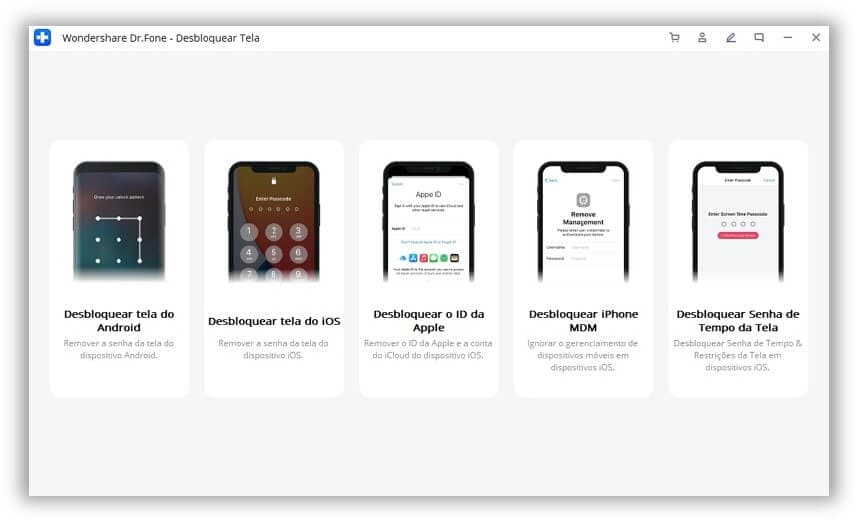
Passo 2: Ative o modo de download no seu dispositivo.
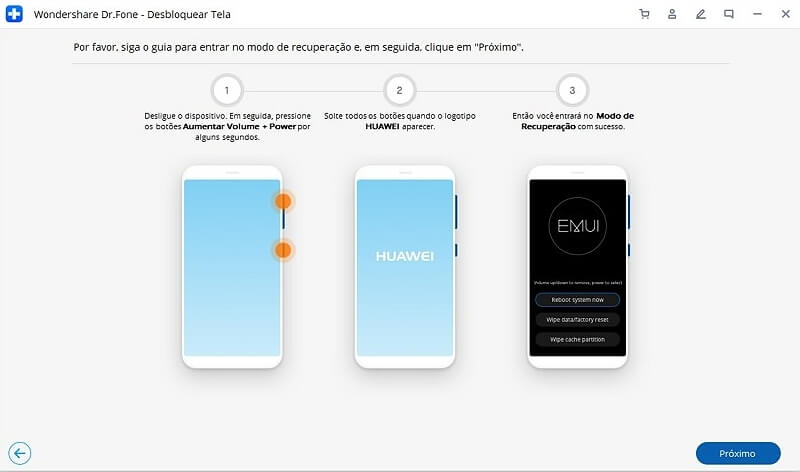
Para fazer isso, siga os passos abaixo.
- 1. Desligue o smartphone Samsung.
- 2. Pressione o botão Home + Diminuir Volume + botão de Ligar ao mesmo tempo.
- 3. Pressione o botão de Aumentar Volume para entrar no modo de download.
Passo 3: Baixe o pacote de restauração.
Quando o seu dispositivo entrar no modo de download, ele vai iniciar a transferência do pacote de restauração. É preciso esperar até que tudo esteja totalmente concluído.
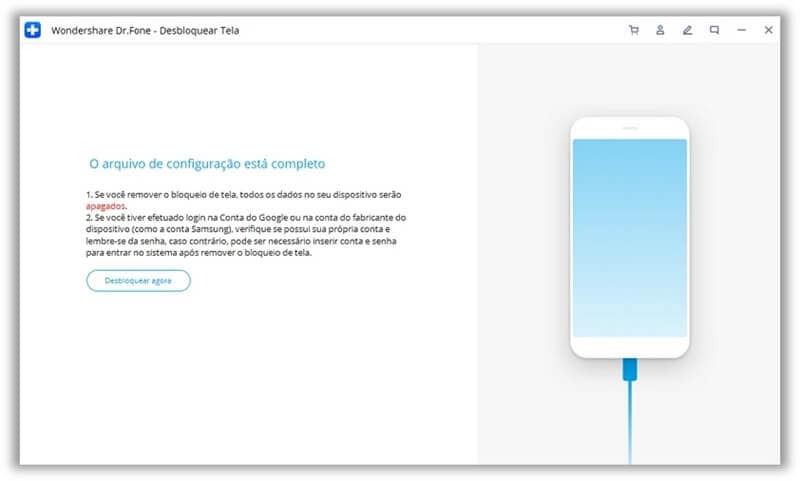
Passo 4: Remova a tela de bloqueio do seu dispositivo Samsung sem perder quaisquer dados.
Quando o download do pacote de restauração for concluído, você poderá iniciar o processo de desbloqueio de tela. Este processo não irá danificar quaisquer dados no seu dispositivo e, no final, você terá o controle completo sobre o seu dispositivo Samsung, sem precisar inserir qualquer tipo de senha ou padrão para desbloquear a tela.
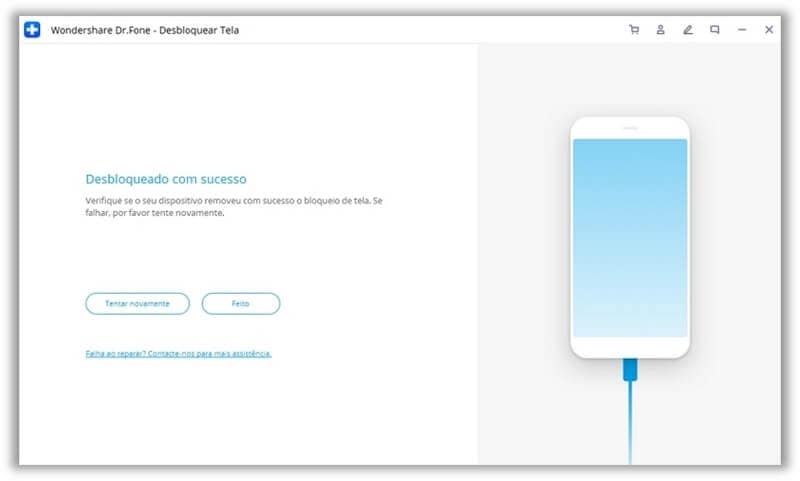

Dr.Fone - Desbloquear Tela
Remover Facilmente os bloqueios de tela do celular
- Remover todos os tipos de telas de bloqueio no iPhone, iPad e iPod touch
- Desbloquear Face ID, Touch ID, Apple ID, senha de tempo de tela, e senha de backup do iTunes sem senha
- Remover 4 tipos de bloqueio de tela: senha padrão, PIN, senha e impressões digitais
- Remover bloqueio do Samsung FRP sem PIN ou a conta Google
- Funciona para todas as marcas Android convencionais, como Samsung, LG, Motorola, Huawei, LG, Xiaomi, etc
- Compatível com Android 14 e iOS 17 e os posteriores

- Outros artigos sobre desbloquear celulares:
- 4 Maneiras de desbloquear iPhone sem senha
- 9 Métodos para contornar o bloqueio de tela da Samsung, padrão e PIN
Categorias
Artigos Recomendados
Desbloquear Tela
- 1 Desbloquear Tela de iOS
- Desbloquear um iphone desativado sem iTunes
- Entrar / Sair do Modo DFU no iOS
- Maneiras de desbloquear iPhone sem senha
- Entrar / Sair do Modo de Recuperação no iPhone
- Desbloquear iPad Sem Código de Acesso
- 2 Desbloquear Tela de Android
- Softwares para Desbloquear Android
- Desbloquear Android sem reset de fábrica
- Esquecer Senha Padrão / Código PIN do Samsung
- Contornar Bloqueio de Tela da Samsung
- Softwares de Desbloqueio para Samsung
- 3 Dicas de Cartão SIM e Mais
- Acessar Android com Tela Quebrada
- Recuperar Contatos do Android com Tela Quebrada
- Como Reparar Samsung Galaxy com Tela Preta
- Tutorial para Alterar IMEI do Android Sem Fazer Root











Alexandre Garvalhoso
staff Editor